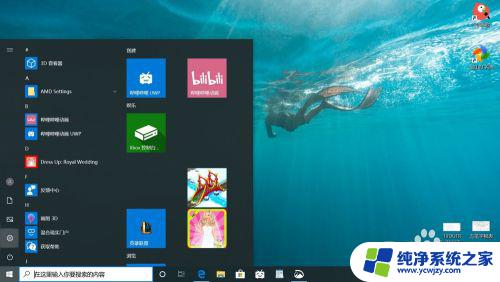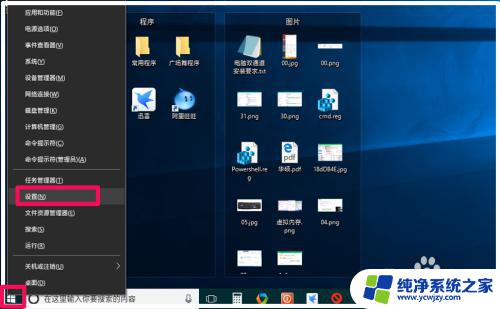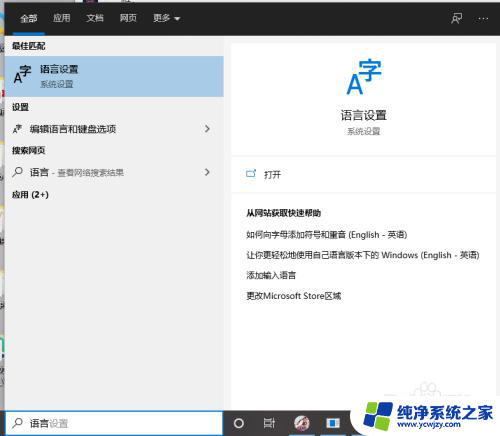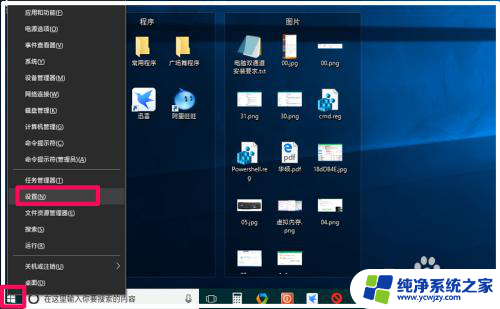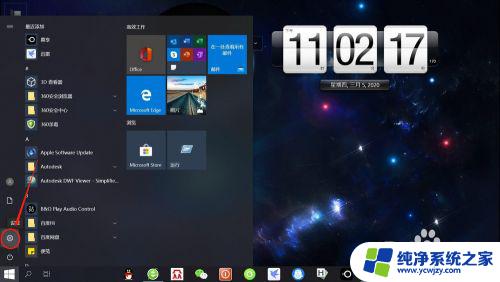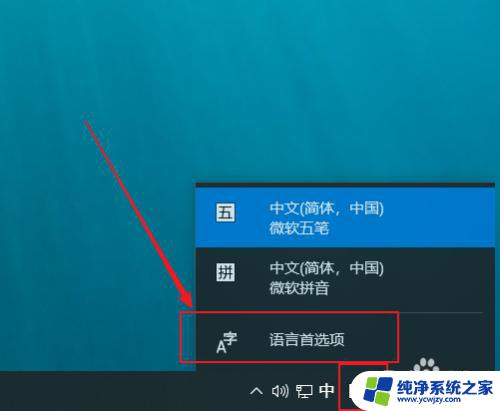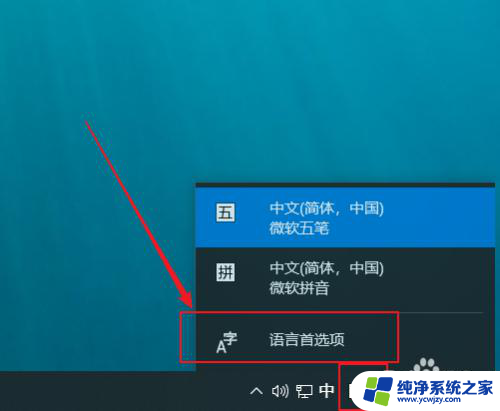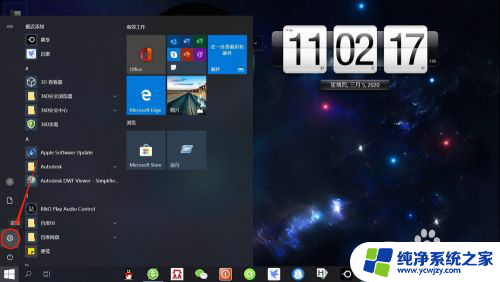windows10 五笔 Windows10自带五笔输入法怎么打开
更新时间:2023-10-29 15:40:05作者:jiang
windows10 五笔,Windows10自带五笔输入法是一款非常实用的输入工具,它可以帮助我们快速准确地输入汉字,很多人对于如何打开Windows10自带的五笔输入法还不太了解。打开五笔输入法非常简单。只需按下键盘上的Win键和空格键,就可以切换到五笔输入法模式了。通过这种方式,我们可以在Windows10系统中轻松地使用五笔输入法,提高输入效率。除了这种方法,我们还可以通过在任务栏上的语言栏中选择五笔输入法来启用它。Windows10自带五笔输入法的打开方法多种多样,只需根据自己的喜好和习惯选择合适的方式即可。
步骤如下:
1.打开桌面上左下角的“windows"图标打开”设制“图标。
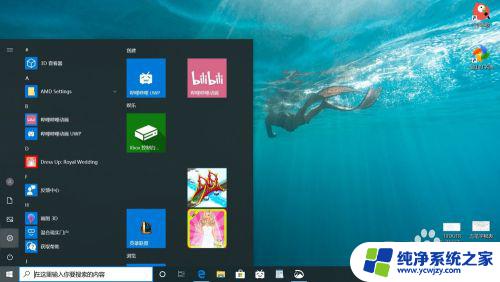
2.点击“时间和语言”图标。
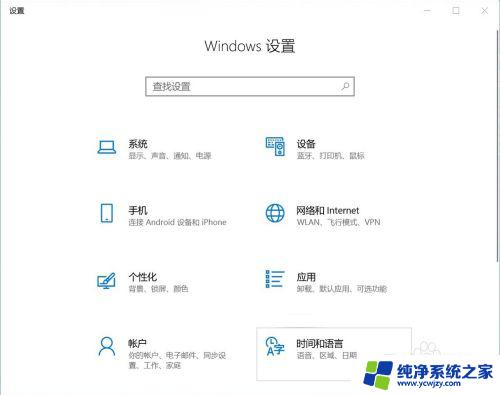
3.找到“语言”选项点击。
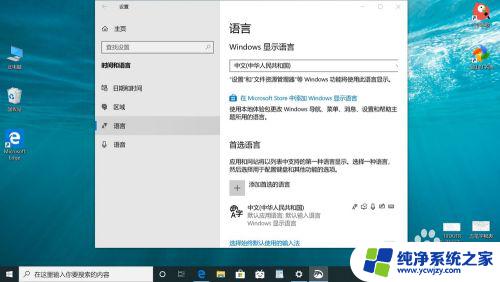
4.右侧下拉找到首选语言,点击“中文图标”点击“选项”。
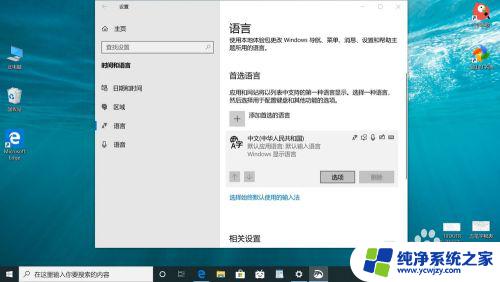
5.下拉找到键盘区打开“添加键盘”添加“微软五笔”即可使用了。
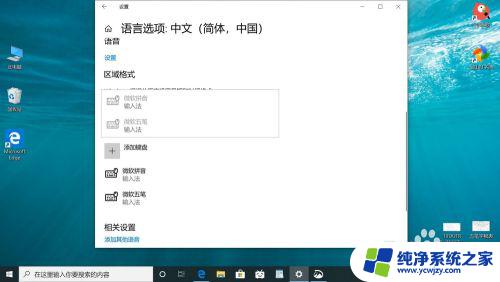
以上是Windows 10五笔的全部内容,如果您遇到相同的情况,请使用小编的方法进行处理,希望这能对您有所帮助。